Come mettere i sondaggi su YouTube
Per aumentare il coinvolgimento del tuo pubblico su YouTube, ti è stato consigliato di creare dei sondaggi in modo da interagire in maniera diretta con gli iscritti e gli abbonati al tuo canale. Senza fartelo ripetere due volte, hai effettuato l’accesso al tuo account e hai sùbito tentato di pubblicare un nuovo sondaggio: purtroppo, però, tutti i tuoi tentativi non hanno dato l’esito sperato poiché non hai trovato l’opzione giusta per farlo.
Se le cose stanno esattamente come le ho descritte e, dunque, ti stai ancora chiedendo come mettere i sondaggi su YouTube, lascia che sia io a spiegarti come riuscire nel tuo intento. Se mi dedichi pochi minuti del tuo tempo libero, posso infatti indicarti i requisiti necessari per usare questa funzionalità di YouTube e mostrarti la procedura dettagliata per creare un nuovo sondaggio, sia da computer che da smartphone e tablet. Inoltre, troverai anche le indicazioni per pianificare la pubblicazione di un sondaggio e visualizzarne tutti i dettagli, compresi i voti ottenuti.
Come dici? È proprio quello che volevi sapere? Allora non perdiamo altro tempo prezioso e vediamo come procedere. Mettiti comodo, ritagliati cinque minuti di tempo libero e dedicati alla lettura delle prossime righe. Seguendo attentamente le indicazioni che sto per darti e provando a metterle in pratica dal dispositivo che preferisci, ti assicuro che riuscirai a creare e pubblicare sondaggi su YouTube senza riscontrare alcun tipo di problema. Scommettiamo?
Indice
- Informazioni preliminari
- Come mettere i sondaggi su YouTube da computer
- Come mettere i sondaggi su YouTube da app
Informazioni preliminari

Prima di entrare nel vivo di questo tutorial e spiegarti come mettere i sondaggi su YouTube, lascia che ti fornisca alcune informazioni preliminari a tal riguardo.
Innanzitutto, ti sarà utile sapere che i sondaggi sono una delle funzionalità disponibili nella sezione Community, la quale permette di creare e condividere contenuti per aumentare il coinvolgimento del proprio pubblico.
La sezione Community, precedentemente nota anche come Discussione, non è presente su tutti i canali YouTube ma solo su quelli con almeno 500 iscritti. Dopo aver raggiunto questa soglia, si attiva automaticamente (non viene attivata sui canali destinati ai bambini) e potrebbe trascorrere fino a una settimana affinché sia visibile sul proprio canale.
Se, invece, ti stai chiedendo se è possibile aggiungere un sondaggio direttamente in un video YouTube utilizzando le schede, mi dispiace dirti che questa opzione non è più disponibile. Tuttavia, puoi sempre creare un sondaggio nella sezione Community del tuo canale, copiarne il relativo URL e inserirlo nel video di tuo interesse come link. Chiarito questo, vediamo come procedere.
Come mettere i sondaggi su YouTube da computer
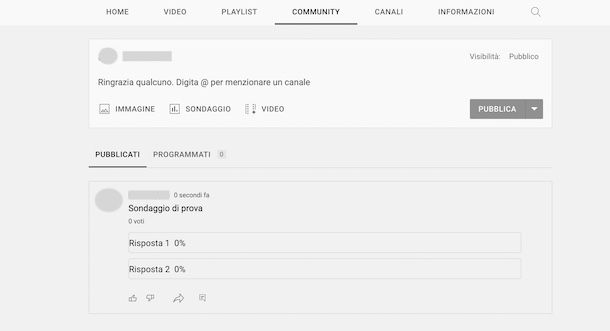
La procedura per mettere un sondaggio su YouTube è semplice e veloce. Tutto quello che devi fare è accedere alla schermata principale del tuo canale, selezionare l’opzione Community e premere sulla voce per creare un nuovo sondaggio.
Per procedere, collegati dunque alla pagina principale di YouTube e, se ancora non lo hai fatto, accedi con il tuo account Google. Fatto ciò, fai clic sull’immagine di profilo associata al tuo canale YouTube, in alto a destra, seleziona l’opzione Il tuo canale dal menu apertosi e, nella nuova schermata visualizzata, seleziona la scheda Community.
A questo punto, fai clic sulla voce Sondaggio presente nel box visibile a schermo e, per prima cosa, inserisci la tua domanda nel campo Chiedi alla community. Fatto ciò, inserisci le prime due opzioni di risposta nei campi Aggiungi opzione e, se necessario, premi sulla voce Aggiungi un’altra opzione per aggiungere fino a un massimo di cinque risposte.
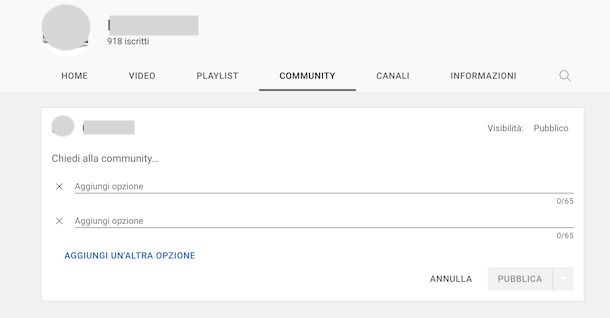
Ci tengo a sottolineare che le opzioni di risposta possono essere solo testuali (massimo 65 caratteri) e non è possibile aggiungere altri contenuti, come foto, video o link. Inoltre, ti segnalo che ogni utente può esprimere una sola preferenza e non è consentito cambiare questa opzione.
Tramite l’opzione Visibilità, puoi scegliere se rendere visibile il sondaggio a tutti i tuoi iscritti e gli utenti che accedono al canale (Pubblico) o se riservarlo esclusivamente agli utenti abbonati (Tutti gli abbonati al canale).
Tieni presente, però, che gli abbonamenti sono disponibili sui canali che hanno almeno 1.000 iscritti: di conseguenza, questa opzione relativa ai sondaggi non è disponibile per coloro che non hanno raggiunto tale soglia o che non hanno attivato gli abbonamenti dalle impostazioni del proprio canale. A tal proposito, potrebbe esserti utile la mia guida su come attivare gli abbonamenti su YouTube.
Dopo aver creato il tuo sondaggio, clicca sul pulsante Pubblica per pubblicarlo immediatamente. In alternativa, puoi anche scegliere di programmare la pubblicazione di un sondaggio: in tal caso, premi sull’icona della freccia rivolta verso il basso collocata in prossimità della voce Pubblica e seleziona l’opzione Programma post dal menu apertosi.
Tramite i menu a tendina visibili nel box Scegli una data e un’ora per la pubblicazione del post comparso a schermo, indica la data e l’orario di pubblicazione, specifica il fuso orario di tuo interesse e clicca sul pulsante Programma, per pianificare la pubblicazione del sondaggio in questione.

Tutti i sondaggi pubblicati e programmati sono visibili nella sezione Community del tuo canale YouTube, selezionando le opzioni Pubblicati e Programmati. Da qui, puoi anche eliminare un sondaggio (compresi quelli non ancora pubblicati) premendo sull’icona dei tre puntini relativa a quello di tuo interesse e selezionando l’opzione Elimina dal menu apertosi.
Inoltre, per i sondaggi programmati, puoi anche applicare delle modifiche prima della pubblicazione, premendo sull’icona dei tre puntini relativa al sondaggio da modificare e selezionando l’opzione Modifica. Tieni presente, però, che non è possibile apportare modifiche al testo del sondaggio o alle opzioni di risposta ma esclusivamente alla data di pubblicazione (es. cambiare l’orario o il giorno di pubblicazione).
Dalla scheda Community del tuo canale YouTube, accedendo alla sezione Pubblicati, puoi anche visualizzare tutte le interazioni del tuo pubblico con i vari sondaggi pubblicati. In particolare, puoi vedere il numero totale di voti ricevuti, la percentuale di risposta ottenuta da ciascuna opzione del sondaggio, il numero di Mi piace ottenuti e gli eventuali commenti pubblicati dagli altri utenti.
Per ciascun commento ricevuto, oltre alla possibilità di rispondere, puoi premere sulla relativa icona dei tre puntini e selezionare una delle opzioni disponibili tra Metti in primo piano, Rimuovi, Segnala e Nascondi utente dal canale.
Infine, ti segnalo che puoi gestire tutti i tuoi sondaggi e visualizzarne i relativi dati anche accedendo a YouTube Studio, la sezione del tuo canale YouTube che permette di gestire le impostazioni del canale stesso (es. attivare la monetizzazione dei video) e modificare i contenuti disponibili (es. rendere privato un video, mettere musica su YouTube senza violare il copyright e molto altro ancora).
Per farlo, premi sulla foto associata al tuo canale YouTube, in alto a destra, seleziona l’opzione YouTube Studio dal menu apertosi e, nella nuova schermata visualizzata, premi sulla voce Contenuti nella barra laterale a sinistra. Accedi, poi, alla sezione Post, nella quale sono elencanti tutti i contenuti che hai pubblicato nella scheda Community del tuo canale YouTube, compresi i sondaggi pubblicati e quelli programmati.
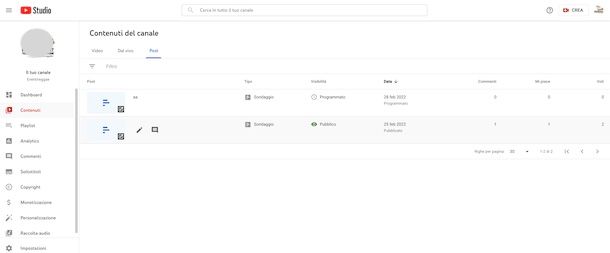
Cliccando sull’icona della matita relativa al sondaggio di tuo interesse, puoi visualizzarne i dettagli e, premendo sull’icona dei due quadrati, anche copiare l’URL del sondaggio. Inoltre, per i sondaggi programmati, puoi anche modificarne la data di pubblicazione. Premendo, invece, sull’icona della nuvoletta, puoi vedere tutti i commenti pubblicati dagli altri utenti ed eventualmente rispondere selezionando l’opzione Rispondi.
Come ti ho accennato nelle righe iniziali di questa guida, non è più possibile creare un sondaggio e mostrarlo direttamente in un proprio video. Tuttavia, puoi copiare l’URL del sondaggio come ti ho indicato in precedenza, è inserirlo in un qualsiasi video utilizzando le schede.
Per farlo, accedi a YouTube Studio, seleziona l’opzione Contenuti nella barra laterale a sinistra e fai clic sul video di tuo interesse tra quelli elencati nella schermata Contenuti del canale. Nella nuova pagina aperta, premi sull’opzione Schede, clicca sulla voce Link, inserisci l’URL del sondaggio copiato poc’anzi nel campo visibile nella schermata Aggiungi un link e premi sul pulsante Applica.
Fatto ciò, inserisci il testo da mostrare nel video nei campi Testo del teaser e Invito all’azione, seleziona o carica un’immagine da associare al link premendo sull’icona della matita, indica il punto esatto del video in cui mostrare la scheda e clicca sul pulsante Salva, in alto a destra. Per saperne di più, puoi dare un’occhiata alla mia guida su come editare video su YouTube.
Così facendo, verrà mostrata una scheda sul video in questione e, cliccando su di essa, lo spettatore potrà accedere direttamente alla sezione Community del tuo canale e votare il sondaggio.
Come mettere i sondaggi su YouTube da app
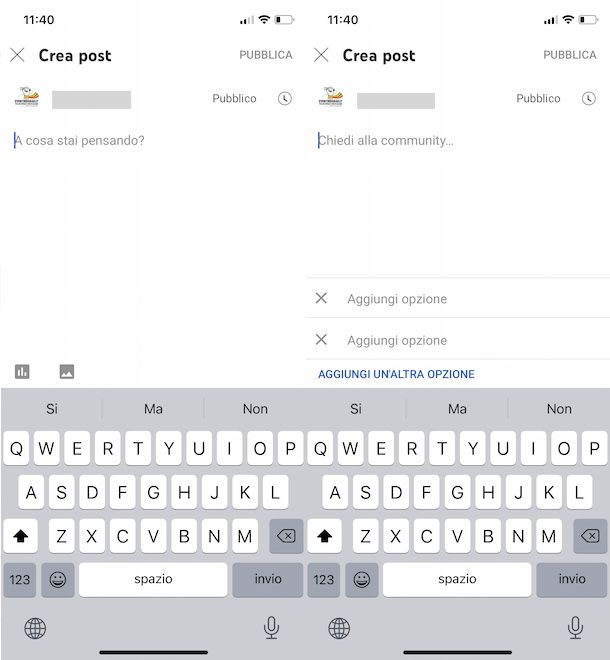
È possibile mettere un sondaggio su YouTube anche da smartphone e tablet, usando l’app del servizio per dispositivi Android e iPhone/iPad.
Dopo aver avviato l’app in questione e aver effettuato l’accesso al tuo account Google (se necessario), fai tap sulla tua foto, in alto a destra, e seleziona l’opzione Il tuo canale dal menu apertosi. Nella nuova schermata visualizzata, seleziona la scheda Community e fai tap sulla voce A cosa stai pensando?. In alternativa, premi sul pulsante + collocato nel menu in basso e scegli l’opzione Crea un post dal menu apertosi.
In entrambi i casi, fai tap sull’icona del sondaggio (quella delle tre lineette), in basso a sinistra, inserisci la domanda del tuo sondaggio nel campo Chiedi alla community e inserisci le risposte nei campi Aggiungi opzione. Premendo sulla voce Aggiungi un’altra opzione, puoi inserire altre risposte fino a un massimo di cinque.
Fatto ciò, se intendi rivolgere il tuo sondaggio esclusivamente agli abbonati al tuo canale, fai tap sulla voce Pubblico e seleziona l’opzione Tutti gli abbonati al canale.
Adesso, premi sul pulsante Pubblica, in alto a destra, per pubblicare sùbito il sondaggio, altrimenti fai tap sull’icona dell’orologio per pianificarne la pubblicazione. In quest’ultimo caso, inserisci i dati richiesti nei campi Data programmata, Ora programmata e Fuso orario e premi sui pulsanti Fine e Programma.
Accedendo nuovamente alla sezione Community del tuo canale YouTube, puoi visualizzare tutti i sondaggi pubblicati e vederne i dettagli, come il numero di voti, le percentuali di risposte, i commenti ricevuti ecc. Premendo sull’icona dei tre puntini e selezionando l’opzione Elimina, invece, puoi cancellare un sondaggio. Inoltre, premendo sull’opzione Post programmato, puoi vedere i sondaggi per i quali hai pianificato la pubblicazione ed eventualmente anche modificare i dati relativi alla pubblicazione.
A differenza di quanto ti ho indicato nelle righe dedicate alla procedura per mettere un sondaggio da computer, utilizzando l’app di YouTube Studio per Android o iOS/iPadOS non è possibile visualizzare e gestire i sondaggi pubblicati e programmati. Di conseguenza, non è neanche possibile copiare l’URL di un sondaggio e inserirlo come link nelle schede di un video.
Tuttavia, puoi fare questo utilizzando il browser installato sul tuo dispositivo (es. Chrome su Android o Safari su iPhone/iPad), collegandoti al sito ufficiale di YouTube Studio e premendo sul pulsante Continua su Studio. Dopo aver effettuato l’accesso con il tuo account Google, non devi far altro che seguire le indicazioni relative a YouTube Studio che ti ho fornito in precedenza nei paragrafi dedicati alla procedura per mettere i sondaggi su YouTube da computer.

Autore
Salvatore Aranzulla
Salvatore Aranzulla è il blogger e divulgatore informatico più letto in Italia. Noto per aver scoperto delle vulnerabilità nei siti di Google e Microsoft. Collabora con riviste di informatica e cura la rubrica tecnologica del quotidiano Il Messaggero. È il fondatore di Aranzulla.it, uno dei trenta siti più visitati d'Italia, nel quale risponde con semplicità a migliaia di dubbi di tipo informatico. Ha pubblicato per Mondadori e Mondadori Informatica.






